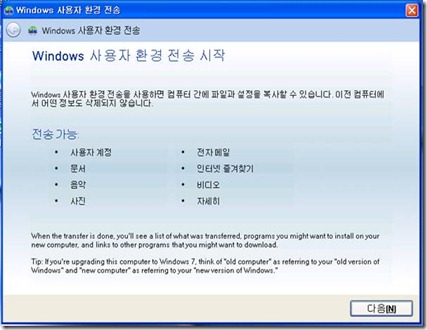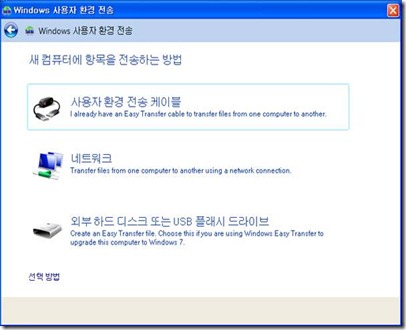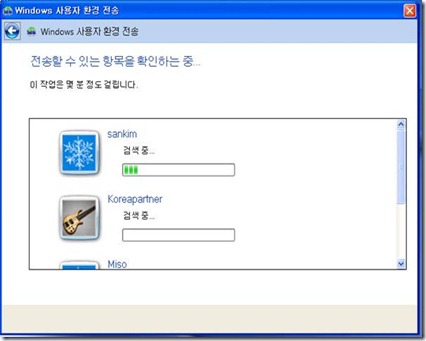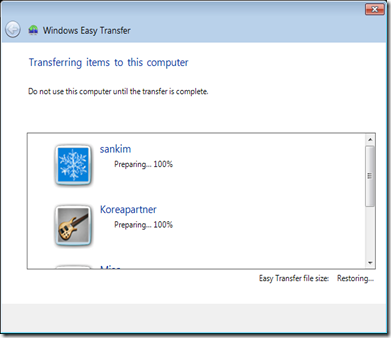Easy Transfer를 이용한 XP에서 Windows 7으로 마이그레이션
이전 ‘윈도우 XP, Vista에서 윈도우7으로 업그레이드’에서 말씀 드린바 대로 오늘은 Easy Transfer를 이용해 XP에서 Windows 7으로 마이그레이션 하는 방법을 설명 드리겠습니다.
마이그레이션이란 이전 윈도우(XP, Vista)에 있던 설정이나 데이타를 새로운 H/W 혹은 운영체제(Windows 7)로 옮기는 작업이라고 말씀 드렸는데요, Easy Transfer을 이용하면 기본 윈도우 설정 정보는 물론이고 이전 컴퓨터에서 사용하던 데이타를 옮길 수 있습니다. 그러나 설치 되어 있는 응용프로그램은 옮길 수 없으므로 마이그레이션 전에 새로 설치 해야 합니다.
Easy Transfer에서 전송 가능한 파일과 설정
파일 및 폴더
전자 메일 설정
연락처 및 메시지
프로그램 설정
사용자 계정 및 설정
인터넷 설정 및 즐겨찾기
음악
그림 및 비디오
Easy Transfer는 컨셉은 간단합니다, Easy Transfer를 이용해 윈도우 XP의 설정과 하드디스크의 데이터를 전용 USB 케이블을 이용해 바로 새로운 컴퓨터로 옮기거나 아니면 설정과 데이타를 하나의 .MIG 파일로 만들어 USB 같은 하드디스크에 저장한 뒤 그 MIG 파일을 새 컴퓨터에 옮겨 Easy Transfer를 이용해 풀어 놓는 방법입니다. 단순하게 보면 백업&복구와 유사한 컨셉으로 볼 수 있지만 윈도우 설정이나 프로파일까지 그대로 옮길 수 있다는 것이 다릅니다.
Easy Transfer로 데이터를 옮기는 방법 3가지 Easy Transfer USB cable을 이용한 방법: Old 컴퓨터(XP, Vista)와 New 컴퓨터(윈도우 7) 사이에 Easy Transfer USB cable을 연결해서 마이그레이션을 하는 방법입니다. 별도의 Easy Transfer USB cable이 있어야 하는 방법입니다.
[그림 1] Easy Transfer USB cable
Network를 이용한 방법: Old 컴퓨터와 New 컴퓨터 사이 마이그레이션 할 데이타를 네트워크를 통해 전송하는 방법 입니다. Old 컴퓨터와 New 컴퓨터 모두 네트워크에 공존하고 있다면 간단하게 사용할 수 있는 방법입니다. 그러나 네트워크에 영향을 줄 수 있으므로
외장 하드디스크를 이용한 방법: USB 메모리 혹은 디스크나 네트워크 공유를 이용해 직접 마이그레이션 할 파일을 저장했다가 새로 설치된 Windows 7에서 저장된 데이타를 풀어 놓는 방식 입니다.
[1] Windows XP에서 Easy Transfer 마이그레이션 실행 (외장 하드디스크를 이용한 방법)
*Easy Transfer를 실행하기 위해서는 Windows 7 설치 CD에 있는 Support\Migwiz 폴더에 가시면 migwiz.exe를 실행 합니다.
[그림 2] migwiz.exe를 실행한 모습
[그림 3] 마이그레이션 할 방법을 선택 할 수 있습니다. 여기서는 ‘외부 하드 디스크 또는 USB 플래시 드라이브’를 선택해 진행하도록 하겠습니다.
[그림 4] 전송할 항목을 확인 합니다.
[그림 5, 그림 6] 아래 그림에서처럼 고급을 클릭하시면 추가로 폴더를 마이그레이션 항목에 추가할 수 있습니다.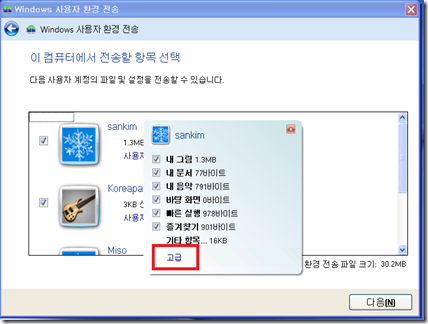
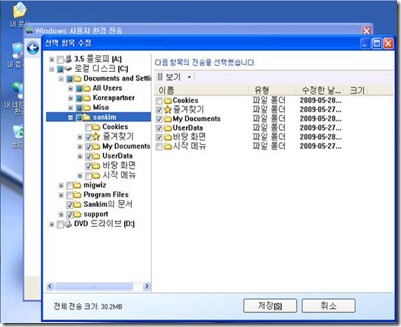
[그림 7] 보안을 위해 MIG파일을 이용하기 위한 암호를 설정 합니다. 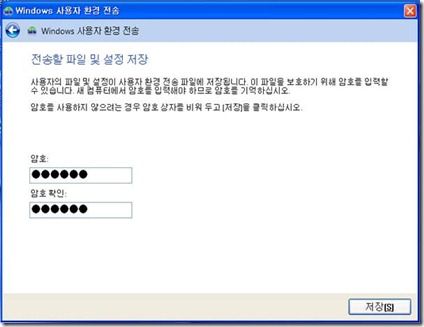
[그림 8] 파일을 저장하고 나면 ‘파일 전송’이 완료 됩니다.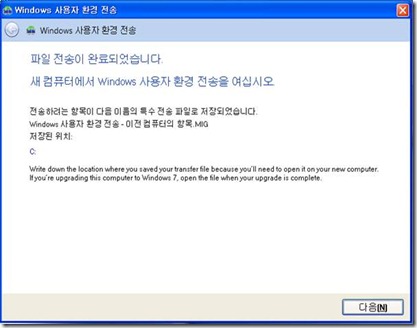
[2] Windows 7으로 마이그레이션
[그림 9] 새로운 컴퓨터에서 마이그레이션 ‘This is my new computer’를 선택합니다.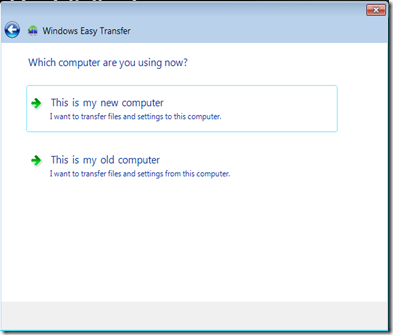
[그림 10] 저장된 MIG 파일로 마이그레이션 작업을 ‘Yes’를 선택합니다.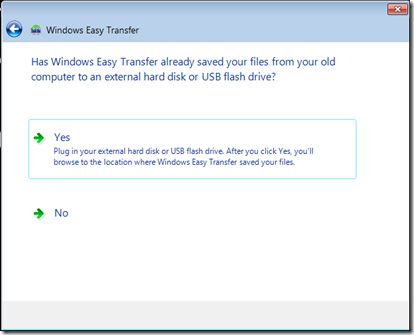
[그림 11] 새 컴퓨터에 옮길 계정과 파일들을 선택합니다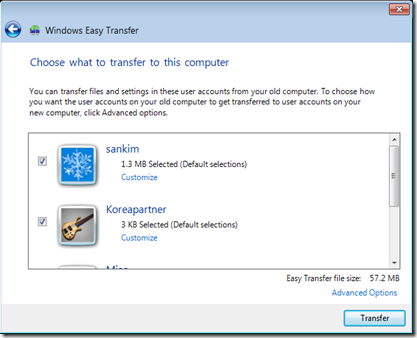
[그림 12] 마이그레이션 중
[그림 13] 마이그레이션이 끝난 뒤 리포트를 볼 수 있습니다.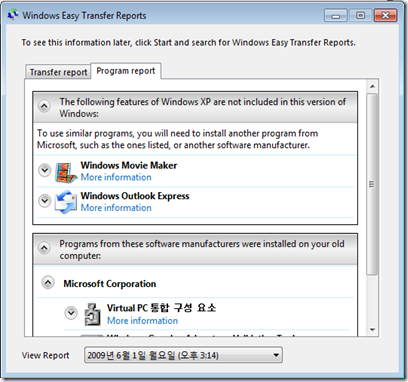
[그림 14] 로그 오프하고 나니 XP에 있던 계정들이 나타났습니다.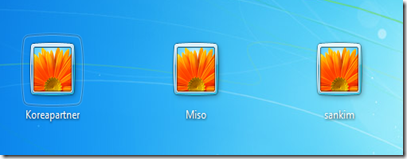
*그리고 작업 전에는 중요한 데이타 백업은 빼먹지 않는 센스~ 🙂
[참고문서]
Step-by-Step: Windows 7 Upgrade and Migration
https://technet.microsoft.com/en-us/library/dd446674.aspx